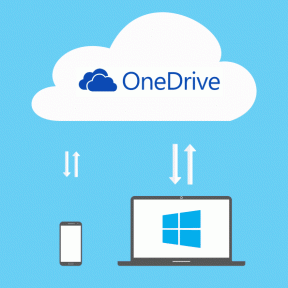9 būdai, kaip ištaisyti klaidą „Deja, programa sustojo“.
Įvairios / / November 28, 2021
Android yra pati populiariausia operacinė sistema pasaulyje. Tai nuostabi operacinė sistema, kuri yra galinga ir lengvai pritaikoma, naudojama milijardų žmonių. Programos vaidina svarbų vaidmenį užtikrindamos tikrai suasmenintą ir unikalią patirtį kiekvienam „Android“ vartotojui.
Kiekvienas turi savo programų rinkinį, kurį nori naudoti. Viskas, ką darome savo telefonuose, yra per vieną ar kitą programėlę. Tačiau kartais šios programos neveikia tinkamai. Kartais, kai bandome atidaryti kokią nors programėlę arba naudojant programą, ekrane pasirodo klaidos pranešimas. Jame rašoma, kad „Deja, XYZ sustojo“, kur XYZ yra programos pavadinimas. Tai varginanti klaida ir stebėtinai paplitusi „Android“. Dėl šios priežasties mes pateiksime jums keletą greitų šios problemos sprendimų.

Turinys
- Ištaisykite „Android“ klaidą „Deja, programa sustojo“.
- 1 būdas: išvalykite visas naujausias programas ir paleiskite programą iš naujo
- 2 būdas: išvalykite programos talpyklą ir duomenis
- 3 būdas: iš naujo paleiskite telefoną
- 4 būdas: atnaujinkite programą
- 5 būdas: pašalinkite programą ir vėl ją įdiekite
- 6 būdas: sumažinkite RAM suvartojimą
- 7 būdas: išvalykite vidinę saugyklą
- 8 būdas: atnaujinkite „Android“ operacinę sistemą
- 9 būdas: telefone atkurkite gamyklinius nustatymus
Ištaisykite „Android“ klaidą „Deja, programa sustojo“.
1 būdas: išvalykite visas naujausias programas ir paleiskite programą iš naujo
Gali būti, kad klaida išnyks, jei visiškai uždarysite programą ir bandysite dar kartą. Tai gali sukelti vykdymo klaida. Norėdami greitai išspręsti problemą, atlikite toliau nurodytus veiksmus.
1. Pirmiausia išeikite iš programos spustelėdami grįžimo arba namų mygtukas.

2. Dabar įveskite naujausių programų skyrių spustelėdami atitinkamą mygtuką.
3. Po to pašalinkite programą bakstelėdami kryžiaus piktogramą arba stumdami programą aukštyn.

4. Jūs netgi galite išvalyti visas naujausias programas atlaisvinti RAM.
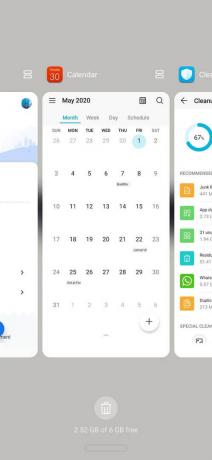
5. Dabar pabandykite dar kartą atidaryti programą ir pažiūrėkite, ar ji veikia tinkamai.
2 būdas: išvalykite programos talpyklą ir duomenis
Kartais talpyklos failų likučiai sugadinami ir dėl to programa sugenda. Kai susiduriate su kai kurių neveikiančių programų problema, visada galite pabandyti išvalyti programos talpyklą ir duomenis. Atlikite šiuos veiksmus, kad išvalytumėte programos talpyklą ir duomenų failus.
1. Eikite į Nustatymai savo telefono.

2. Bakstelėkite Programėlės variantas.

3. Dabar programų sąraše pasirinkite sugedusią programą.
4. Dabar spustelėkite Sandėliavimas variantas.

5. Dabar pamatysite parinktis išvalyti duomenis ir išvalyti talpyklą. Bakstelėkite atitinkamus mygtukus ir minėti failai bus ištrinti.
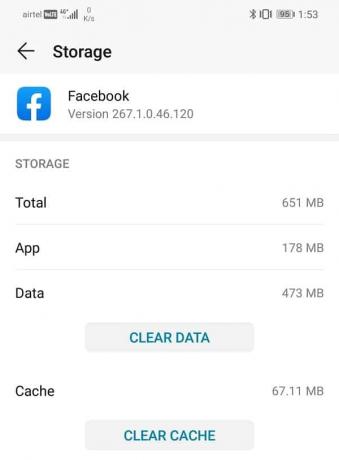
6. Dabar išeikite iš nustatymų ir bandykite dar kartą naudoti programą ir pažiūrėkite, ar galite ištaisykite „Deja“ programa sustojo klaidą „Android“.
3 būdas: iš naujo paleiskite telefoną
Tai laiko patikrintas sprendimas, tinkantis daugeliui problemų. Telefono paleidimas iš naujo arba perkrovimas gali išspręsti neveikiančių programų problemą. Jis gali išspręsti kai kuriuos nesklandumus, kurie gali išspręsti esamą problemą. Norėdami tai padaryti, tiesiog laikykite nuspaudę maitinimo mygtuką ir spustelėkite Paleidimo iš naujo parinktis. Kai telefonas bus paleistas iš naujo, pabandykite dar kartą naudoti programą ir pažiūrėkite, ar vėl nesusidursite su ta pačia problema.

4 būdas: atnaujinkite programą
Kitas dalykas, kurį galite padaryti, yra atnaujinti programą. Nepriklausomai nuo to, kuri programa sukelia šią klaidą, problemą galite išspręsti naudodami atnaujinkite jį iš „Play“ parduotuvės. Paprastas programos naujinimas dažnai išsprendžia problemą, nes naujinys gali būti su klaidų pataisymais, kad išspręstų problemą.
1. Eiti į Zaidimu parduotuve.

2. Viršutiniame kairiajame kampe rasite trys horizontalios linijos. Spustelėkite juos.

3. Dabar spustelėkite „Mano programos ir žaidimai“ variantas.

4. Ieškokite programos ir patikrinkite, ar nėra laukiančių naujinimų.
5. Jei taip, tada spustelėkite Atnaujinti mygtuką.

6. Kai programa bus atnaujinta, pabandykite ją naudoti dar kartą ir patikrinkite, ar ji veikia tinkamai, ar ne.

5 būdas: pašalinkite programą ir vėl ją įdiekite
Jei programos naujinimas neišsprendžia problemos, turėtumėte pabandyti ją pradėti iš naujo. Pašalinkite programą ir vėl įdiekite iš „Play“ parduotuvės. Nereikia jaudintis dėl duomenų praradimo, nes programos duomenys bus sinchronizuojami su jūsų paskyra ir galėsite juos atkurti iš naujo įdiegę. Atlikite toliau nurodytus veiksmus, kad pašalintumėte ir vėl įdiegtumėte programą.
1. Atviras Nustatymai savo telefone.

2. Dabar eikite į Programėlės skyrius.

3. Ieškokite programos, kurioje rodoma klaida, ir bakstelėkite ją.
4. Dabar spustelėkite Pašalinimo mygtukas.
5. Kai programa bus pašalinta, atsisiųskite ir vėl įdiekite programą iš „Play Store“.
6 būdas: sumažinkite RAM suvartojimą
Gali būti, kad programos nepakanka RAM tinkamai funkcionuoti. Tai gali būti dėl kitų programų, veikiančių fone ir išnaudojančių visą atmintį. Net išvalius naujausias programas, kai kurios programos nenustoja veikti. Norėdami nustatyti ir sustabdyti, kad šios programos sulėtintų įrenginio veikimą, turite pasinaudoti Gamintojo nustatymai. Atlikite toliau nurodytus veiksmus, kad įgalintumėte kūrėjo parinktis telefone.
1. Pirmiausia atidarykite nustatymus savo telefone.

2. Dabar spustelėkite Sistema variantas.

3. Po to pasirinkite Apie telefoną variantas.

4. Dabar galėsite pamatyti kažką vadinamo Konstrukcijos numeris; bakstelėkite jį, kol ekrane pamatysite iššokantį pranešimą dabar esate kūrėjas. Paprastai, norint tapti kūrėju, reikia bakstelėti 6–7 kartus.
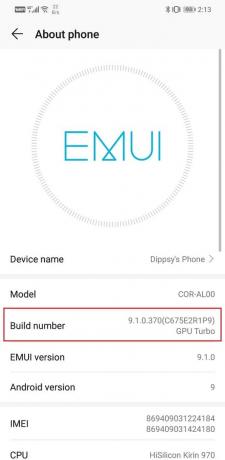

Kai atrakinate kūrėjo teises, galite pasiekti kūrėjo parinktis uždarykite programas, kurios veikia fone. Atlikite toliau nurodytus veiksmus, kad sužinotumėte, kaip tai padaryti.
1. Eikite į nustatymus savo telefono.

2. Atidaryk Sistema skirtukas.

3. Dabar spustelėkite Programuotojas galimybės.
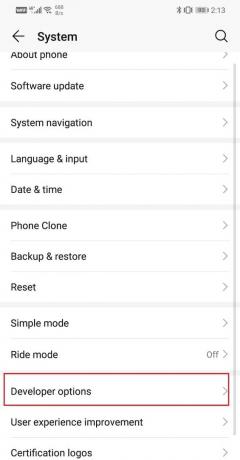
4. Slinkite žemyn ir spustelėkite Bėgimo paslaugos.

5. Dabar galite matyti programų, kurios veikia fone ir naudoja RAM, sąrašą.

6. Spustelėkite programą, kurią norite sustabdyti. Atkreipkite dėmesį, kad turėtumėte neuždarykite jokių sistemos programų, pvz., „Google“ paslaugų ar „Android“ OS.

7. Dabar spustelėkite Stop mygtukas. Tai užmuš programą ir neleis jai veikti fone.
8. Taip pat galite sustabdyti kiekvieną programą, kuri veikia fone ir eikvoja atmintį bei energijos išteklius.
Tai padės atlaisvinti daug atminties išteklių. Dabar galite pabandyti naudoti programą ir pamatyti, ar galite ištaisyti, deja, programa sustabdė klaidą „Android“, jei ne, tęskite kitą metodą.
7 būdas: išvalykite vidinę saugyklą
Kita svarbi priežastis, kodėl programa netinkamai veikia, yra vidinės atminties trūkumas. Jei jūsų vidinėje atmintyje baigiasi vietos, programa negaus reikiamo vidinės atminties kiekio ir dėl to sugenda. Svarbu, kad bent 10% jūsų vidinės atminties būtų laisvos. Norėdami patikrinti laisvą vidinę atmintį, atlikite toliau nurodytus veiksmus.
1. Atviras Nustatymai savo telefone.

2. Dabar spustelėkite Sandėliavimas variantas.

3. Bus du skirtukai, vienas skirtas vidinei atminčiai, o kitas – išorinei SD kortelei. Dabar šis ekranas aiškiai parodys, kiek vietos yra naudojama ir kiek laisvos vietos turite.

4. Jei laisvos vietos yra mažiau nei 10%, laikas išvalyti.
5. Spustelėkite ant Valymo mygtukas.
6. Dabar pasirinkite iš skirtingų kategorijų, pvz., programų duomenų, likusių failų, nenaudojamų programų, medijos failų ir kt. kuriuos galite ištrinti, kad atlaisvintumėte vietos. Jei norite, netgi galite sukurti atsarginę medijos failų kopiją „Google“ diske.

8 būdas: atnaujinkite „Android“ operacinę sistemą
Jei problema iškyla naudojant trečiosios šalies programą, ją galima išspręsti visais aukščiau pateiktais metodais. Taip pat galima pašalinti programą ir naudoti alternatyvą. Tačiau, jei sistemos programa kaip Galerija arba kalendorius pradeda veikti netinkamai ir rodo "Deja, programa sustojo“, tada yra tam tikra operacinės sistemos problema. Gali būti, kad per klaidą ištrynėte sistemos failą, ypač jei naudojate įsišaknijusį įrenginį.
Paprastas šios problemos sprendimas – atnaujinti „Android“ operacinę sistemą. Visada yra gera praktika nuolat atnaujinti programinę įrangą. Taip yra todėl, kad su kiekvienu nauju atnaujinimu bendrovė išleidžia įvairius pataisymus ir klaidų pataisymus, kurie yra apsaugoti nuo tokių problemų. Todėl primygtinai rekomenduojame atnaujinti operacinę sistemą į naujausią versiją. Norėdami atnaujinti „Android“ OS, atlikite toliau nurodytus veiksmus.
1. Eikite į Nustatymai savo telefono.

2. Bakstelėkite Sistema variantas.

3. Dabar spustelėkite Programinės įrangos atnaujinimas.

4. Rasite galimybę Patikrinkite, ar nėra programinės įrangos naujinimų. Spustelėkite jį.
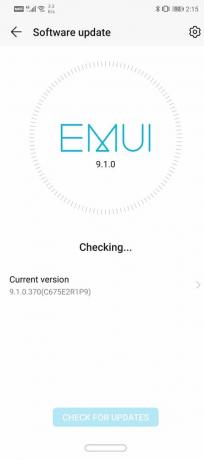
5. Dabar, jei pastebėsite, kad yra programinės įrangos naujinimas, bakstelėkite atnaujinimo parinktį.
6. Palaukite šiek tiek laiko, kol bus atnaujintas atsisiųsta ir įdiegta. Po to gali tekti iš naujo paleisti telefoną.
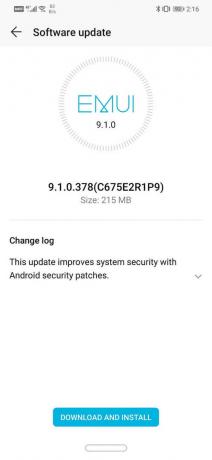
Kai telefonas bus paleistas iš naujo, pabandykite dar kartą naudoti programą ir pažiūrėkite, ar galite ištaisykite „Deja“ programa sustojo klaidą „Android“., jei ne, tęskite naudodami kitą metodą.
9 būdas: telefone atkurkite gamyklinius nustatymus
Tai paskutinė išeitis, kurią galite išbandyti, jei visi pirmiau minėti metodai nepavyks. Jei niekas kitas neveikia, galite pabandyti iš naujo nustatyti telefono gamyklinius nustatymus ir pažiūrėti, ar problema išspręsta. Pasirinkus atkurti gamyklinius nustatymus, iš telefono ištrintos visos programos, jų duomenys ir kiti duomenys, pvz., nuotraukos, vaizdo įrašai ir muzika. Dėl šios priežasties, prieš atkuriant gamyklinius nustatymus, patartina sukurti atsarginę kopiją. Daugelis telefonų ragina sukurti atsarginę duomenų kopiją, kai bandote tai padaryti gamyklinius telefono nustatymus. Galite naudoti įmontuotą įrankį atsarginėms kopijoms kurti arba tai padaryti rankiniu būdu, pasirinkimas yra jūsų.
1. Eiti į Nustatymai savo telefono.

2. Bakstelėkite Sistema skirtukas.

3. Dabar, jei dar nesukūrėte atsarginės duomenų kopijos, spustelėkite parinktį Kurti atsarginę duomenų kopiją, kad išsaugotumėte duomenis „Google“ diske.
4. Po to spustelėkite Atstatyti skirtuką.

5. Dabar spustelėkite Iš naujo nustatyti telefoną variantas.
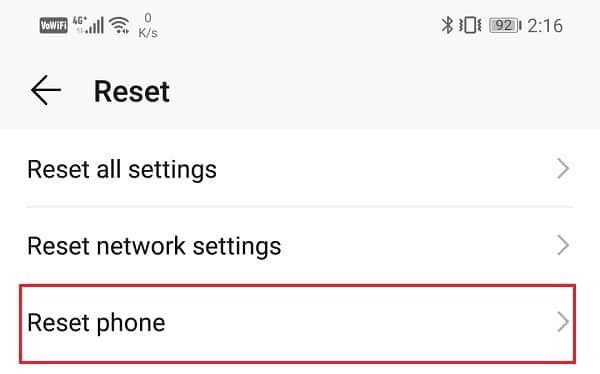
Tikiuosi, kad aukščiau pateikta pamoka buvo naudinga ir jums pavyko išspręsti „Deja, programa sustojoKlaida „Android“. Jei vis dar turite klausimų apie šią mokymo programą, nedvejodami užduokite juos komentarų skiltyje.